Wenn Sie wissen, wie Sie Ihre Apple Watch mit Handgesten steuern, können Sie bestimmte Funktionen Ihrer Smartwatch nutzen, ohne das Display zu berühren oder eine der Tasten zu drücken. Tatsächlich müssen Sie nicht einmal Ihre andere Hand verwenden. Du kannst deine Apple Watch steuern, indem du deine Finger zusammenziehst oder deine Fäuste ballst.
Handgesten sind Teil der AssistiveTouch-Funktionen der Apple Watch, die in erster Linie dazu dienen, das Apple Watch-Erlebnis umfassender zu gestalten. Einer der Gründe, warum die Apple Watch jedes Jahr die beste Smartwatch ist, ist, dass sie auf vielfältige Weise verwendet werden kann. Wenn Sie beispielsweise wissen, wie man die Apple Watch verwendet, wissen Sie vielleicht, dass Sie Siri bitten können, Workouts zu starten oder Ihnen freihändig einen Wetterbericht zu geben.
Aber wenn Sie Ihre Stimme nicht verwenden möchten (oder können) und ohne die andere Hand navigieren möchten (oder müssen), können Gesten hilfreich sein. Handgesten sind meiner Meinung nach eine der am meisten unterschätzten Funktionen der Apple Watch, und obwohl ich sie vielleicht nicht täglich brauche, gab es einige Male, in denen sie sich als nützlich erwiesen haben.
Um mit den Handgesten der Apple Watch zu beginnen, müssen Sie zunächst die richtigen Einstellungen im Menü „Bedienungshilfen“ in der Watch-App Ihres iPhones aktivieren. Hier erfährst du, wie du Apple Watch-Handgesten aktivierst und deine Apple Watch mit Handgesten steuerst.
So aktivieren Sie Apple Watch-Handgesten
Bevor Sie beginnen, beachten Sie, dass Handgesten nur auf der Apple Watch 4 und neuer funktionieren, was die Apple Watch 7 und die Apple Watch SE umfasst. Hier erfahren Sie, wie Sie die Apple Watch-Handgesten aktivieren.
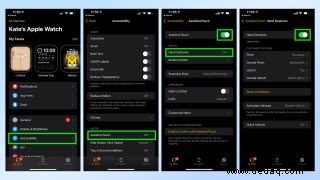
1. Öffnen Sie die Watch-App auf Ihrem iPhone und klicken Sie im Menü auf der Registerkarte „Meine Uhr“ auf „Bedienungshilfen“.
2. Klicken Sie im Motormenü auf AssistiveTouch.
3. Schalten Sie AssistiveTouch ein.
4. Klicken Sie im Menü Eingaben auf Handgesten.
5. Schalten Sie Handgesten ein.
So steuern Sie Ihre Apple Watch mit Handgesten
Im selben Menü, das Sie zum Umschalten der Handgesten verwendet haben, können Sie die mit jeder Geste verbundenen Navigationsfunktionen überprüfen. Es gibt vier Gesten:Pinch, Double Pinch, Clench und Double Clench. Hier sind die voreingestellten Funktionen:
- Kneifen: Weiterleiten
- Doppeltes Pinch: Rückwärts
- Zusammenpressen: Tippen Sie auf
- Doppelter Ballen: Aktionsmenü
Sie können die Gesten nach Belieben anpassen und jederzeit auf die Standardeinstellungen zurücksetzen. Sie können eine bestimmte Geste festlegen, um das Apple Watch Control Center zu öffnen, Siri zu aktivieren oder die besten Apple Watch-Apps in einem Menü anzuzeigen. Sie können sogar eine Geste zuweisen, um eine Bildlaufbewegung nachzuahmen.
Sie können die Gestenzuweisungen auch im AssistiveTouch-Menü direkt auf Ihrer Apple Watch ändern.
Suchen Sie nach weiteren Möglichkeiten, wie Sie Ihre Apple Watch optimal nutzen können? Sehen Sie sich unseren Leitfaden zu den Apple Watch-Einstellungen an, die Sie jetzt aktivieren und deaktivieren sollten. Wir haben kürzlich auch die Schritte zum Ändern der Ausrichtung der digitalen Krone auf Ihrer Apple Watch geteilt.
Und wenn Sie auf der Suche nach einer neuen Smartwatch sind, können wir Ihnen bei der Auswahl des besten Apple Watch-Modells für Sie helfen – und Ihnen die besten Apple Watch-Angebote vorstellen, die derzeit verfügbar sind, denn wer liebt es nicht, Geld zu sparen?